
 |
Startseite Logistische Kette Transaktionen Aktuelles Impressum |
Dynamisierungsregel |
Mit einer
Dynamisieungsregel legen sie fest, wie Chargen oder Prüfmerkmale in einem Prüflos geprüft werden. |
|
Die hier beispielhaft angelegte Dynamisierungsregel lässt sich natürlich für beide Fälle einsetzen, da die Festlegung zu einem späteren Zeitpunkt erfolgt. Die Transaktionen zum Anlegen / Bearbeiten der Dynamisierungsregeln finden Sie im Menübaum an folgender Stelle (Bild 1): |
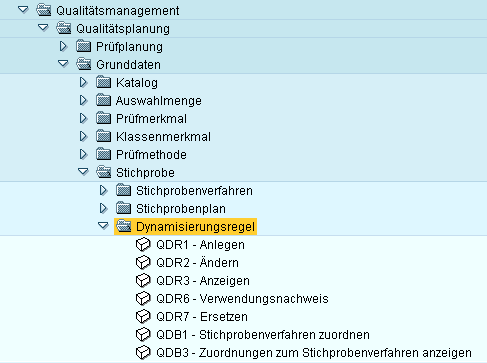 |
Bild 1 |
|
| ||||||||||||||||||||
|
| ||||||||||||||||||||
Es wird ein Wareneingang z. B. für 2 Chargen durchgeführt und die 1. Charge wird wie im Beispiel Bild 3 komplett und die 2. Charge schon reduziert geprüft.
|
Im Bereich Gültigkeit Qualitätslage können Sie den Reset-Zeitraum in Tagen festlegen. Im Beispiel wurde der Zeitraum auf 180 Tage festgelegt. D. b., erfolgt innerhalb 180 Tagen nicht für das betroffene Material ein erneuter Wareneingang, wird die “Startstufe” eingestellt (siehe Bild 5, ASt). | |
Nachdem Sie die allgemeinen Einstellungen durchgeführt haben, erreichen sie mit der | |
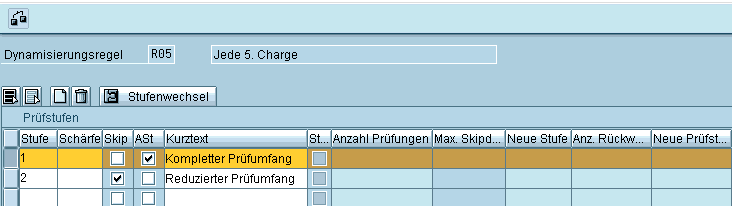 |
Bild 5 |
In obiger Tabelle wurden 2 Stufen eingegeben: Kompletter Prüfumfang als Startstufe (ASt) und der Reduzierte Prüfumfang als “nicht durchzuführende” Stufe (Skip). |
|
| ||||||||||||||||||||
Danach werden die eigentlichen Kriterien der Dynamisierungsregel eingestellt. Markieren Sie die Stufen der Regel und drücken Sie die Schaltfläche |
|
| ||||||||||||||||||||||||||||||||||||||||||||||||||||||||||||||||||||||||||||||||
Das obige Beispiel ist sicher nur ein einfaches Beispiel. Sie können “beliebig” komplexe Dynamisierungsregeln erstellen, Ihnen werden kaum Grenzen gesetzt! |
|
|||
Haben Sie die Eingaben für die 2. Prüfstufe abgeschlossen, werden Ihnen alle Prüfstufen übersichtlich dargestellt (Bild 9): | |||
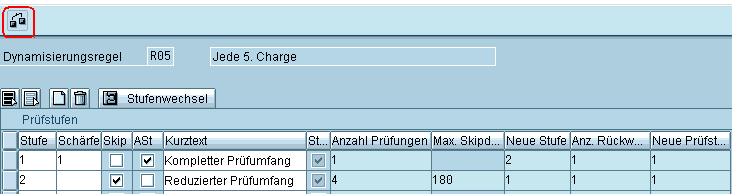 |
Bild 9 |
Mit der |
|
|
| ||||||||||||||||||||
Dynamisierungsregeln, Stichprobenverfahren und Stichprobenpläne |
Wenn sie eine Dynamisierungsregel in eine erlaubte Beziehung aufnehmen, stellen Sie ein Verknüpfung zwischen einem Stichprobenverfahren, -plan und einer Dynamisierungsregel her. Ohne die Verwendung eines Stichprobenplans ist die Funktion “Erlaubte Beziehung” irrelavant. |
|
| ||||||||||||||||||||||||||||||||||||||||||||||||||||||||||||||||||||
Um eine Dynamisierungsregel in Verbindung mit einem Stichprobenplan nutzen zu können, müssen Sie beim Anlegen der Regel folgende Einstellungen vornehmen: |
|
| ||||||||||||||||||||
Anschließend legen Sie die Kriterien zum Stufenwechsel fest. In diesem Beispiel (Bild 14 und 15) wurde festgelegt, dass im Falle der IO-Prüfung in der Stufe 1 (normaler Stichprobenumfang) verblieben und im Fall einer NIO-Prüfung in Stufe 2 (erhöhter Stichprobenumfang) gewechselt werden soll. Um von Stufe 2 wieder in Stufe 1 wechseln zu können, müssen 3 IO-Prüfungen in Folge vorliegen. |
|
| ||||||||||||||||||||||||||||||||
|
|
Bild 16 |
Das System gibt Ihnen den Hinweis, dass die Dynamisierungsregel angelegt wurde und nach der Bestätigung wird Ihnen die Pflegesicht der erlaubten Beziehungen, mit eventuell schon vorhandenen Beziehungen, gezeigt (Bild 17): |
|
| ||||||||||||||||||||
|
|
Bild 18 | |||
Die in dieser Domäne dargestellten Grafiken, Bildschirmabzüge oder verwendete Gebrauchsnamen, Handelsnamen, Warenbezeichnungen usw. können auch ohne besondere Kennzeichnung Marken sein und als solche den gesetzlichen Bestimmungen unterliegen. |
|